win11右键刷新有延迟的修复方法 怎么解决win11右键刷新桌面有延迟
更新时间:2023-10-27 10:40:32作者:zheng
很多用户都习惯在使用win11电脑的时候使用右键刷新功能,但是有些用户在使用win11电脑的右键刷新时发现刷新有延迟,想要解决但是不知道怎么解决win11右键刷新桌面有延迟的问题,今天小编就给大家带来win11右键刷新有延迟的修复方法,如果你刚好遇到这个问题,跟着我的方法来操作吧。
推荐下载:win11官方iso镜像下载
方法如下:
方法一:
1、点击开始,在菜单选项中选择“设置”。
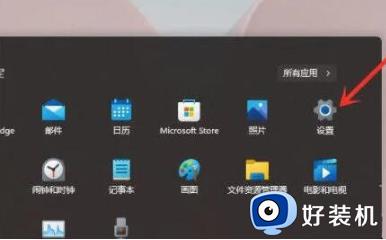
2、进入新界面后,点击左侧的“系统”,然后找到其中的“关于”打开。
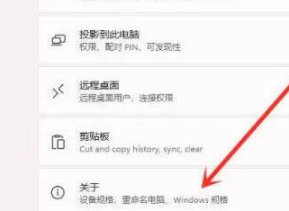
3、接着点击页面下方“相关链接”旁边的“高级系统设置”。

4、点击上方的“高级”选项,然后选择下方的“设置”。
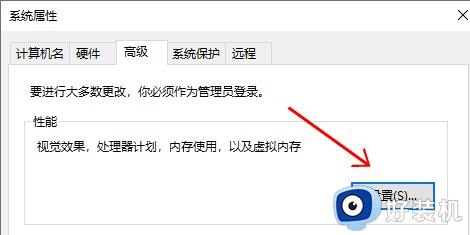
5、最后找到“视觉效果”下方的“调整为最佳性能”,将其勾选上即可解决win11右键反映慢的问题。
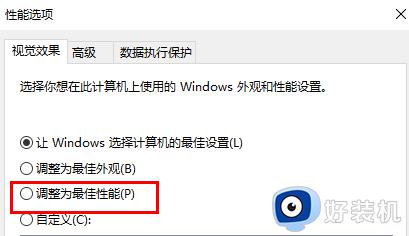
方法二:
1、按下快捷键“win+R”打开运行对话框,在其中输入“regedit”命令,回车键打开注册表编辑器界面。
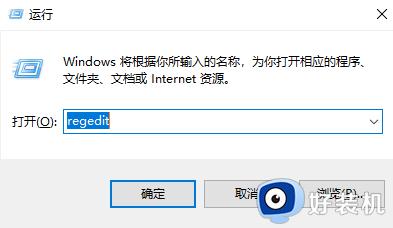
2、进入界面后,依次点击“HKEY_CLASSES_ROOTDirectoryBackgroundShellexContextMenuHandlersNew”。
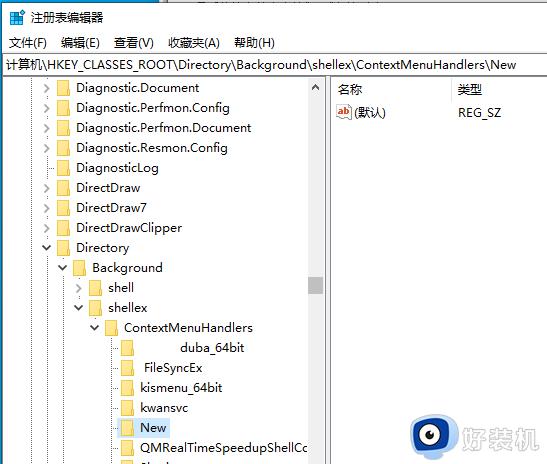
3、最后将该文件夹中的“New”文件夹删除即可。
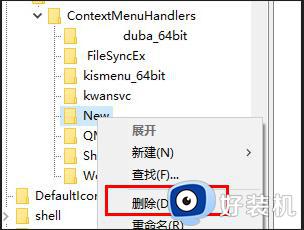
win11右键刷新有延迟的修复方法就为大家介绍到这里了。若是你也遇到同样情况的话,不妨参考本教程操作看看!
win11右键刷新有延迟的修复方法 怎么解决win11右键刷新桌面有延迟相关教程
- win11右键刷新延迟怎么回事 win11电脑右键刷新有延迟如何解决
- win11右键有延迟怎么办 win11右键延迟转圈如何解决
- win11刷新有延迟怎么办 win11刷新闪得慢如何修复
- win11右键迟钝反应慢怎么办 win11鼠标右键没反应怎么处理
- win11右键菜单打开很慢的解决方法 win11右键菜单延迟大怎么办
- win11电脑不能右键刷新怎么回事 win11电脑桌面无法点出刷新解决方法
- win11右键刷新无法使用如何解决 win11无法刷新的修复方法
- win11右键刷新无法使用怎么办 win11右键无法刷新该如何解决
- win11右键刷新没有了怎么办 win11右键刷新怎么改回来
- Win11打印机打印延迟的解决方案 Win11打印机打印延迟解决方法
- win11家庭版右键怎么直接打开所有选项的方法 win11家庭版右键如何显示所有选项
- win11家庭版右键没有bitlocker怎么办 win11家庭版找不到bitlocker如何处理
- win11家庭版任务栏怎么透明 win11家庭版任务栏设置成透明的步骤
- win11家庭版无法访问u盘怎么回事 win11家庭版u盘拒绝访问怎么解决
- win11自动输入密码登录设置方法 win11怎样设置开机自动输入密登陆
- win11界面乱跳怎么办 win11界面跳屏如何处理
win11教程推荐
- 1 win11安装ie浏览器的方法 win11如何安装IE浏览器
- 2 win11截图怎么操作 win11截图的几种方法
- 3 win11桌面字体颜色怎么改 win11如何更换字体颜色
- 4 电脑怎么取消更新win11系统 电脑如何取消更新系统win11
- 5 win10鼠标光标不见了怎么找回 win10鼠标光标不见了的解决方法
- 6 win11找不到用户组怎么办 win11电脑里找不到用户和组处理方法
- 7 更新win11系统后进不了桌面怎么办 win11更新后进不去系统处理方法
- 8 win11桌面刷新不流畅解决方法 win11桌面刷新很卡怎么办
- 9 win11更改为管理员账户的步骤 win11怎么切换为管理员
- 10 win11桌面卡顿掉帧怎么办 win11桌面卡住不动解决方法
